Kako omogočiti nadzor na dotik na prenosnem računalniku compaq. Prenosni računalniki HP - uporaba in prilagajanje ClickPada
V prenosnih računalnikih se včasih ponavadi izklopi. To je lahko posledica dejstva, da je preprosto deaktivirano, onemogočeno v sistemu ali v okvari. Zadnjega primera ne bomo obravnavali, poglejmo reševanje problemov z javno dostopnimi metodami.
na prenosnem računalniku?
Sledilna ploščica na prenosnih računalnikih je sledilna ploščica, ki je odgovorna za nadzor kazalca na zaslonu ali izdajanje ukazov v računalniški sistem.
Upravljanje poteka tako, da s prstom drsite po plošči, pritisnete prostor na sledilni ploščici z enim ali več prsti, pa tudi z uporabo dveh ali več gumbov, ki se nahajajo spodaj ali zgoraj. Spodaj je več načinov za rešitev problema, kako omogočiti sledilno ploščico na prenosnem računalniku (v sistemu Windows 10) z različnimi sredstvi.
Kaj najprej storiti?
Če je bila sledilna ploščica iz nekega razloga onemogočena, je to morda posledica zrušitve sistema ali kratkotrajne okvare.

V najpreprostejši obliki lahko preprosto poskusite znova zagnati prenosni računalnik. Ker boste morali uporabiti gumb Win, ki pokliče meni »Start«, nato pa s puščico navzgor, da pridete do vrstice za zaustavitev, pritisnite tipko enter, izberite ponovni zagon s puščico navzgor in znova potrdite izbrano dejanje s tipko Enter ključ.
Pomembno si je zapomniti, da ni priporočljivo uporabljati prisilnega izklopa z dolgim pritiskom na gumb za vklop, saj lahko to povzroči sistemske napake, zato boste morali v fazi ponovnega zagona izvesti obnovitev sistema.
Kako na najpreprostejši način omogočiti ali onemogočiti sledilno ploščico na prenosnem računalniku (Windows 10)?
Prenosni računalniki so zapletene in precej specifične naprave. Skoraj vsi modeli pa ponujajo več kombinacij, ki so odgovorne za vklop in izklop nekaterih naprav in osnovnih funkcij (zvok, Wi-Fi, svetlost zaslona itd.).
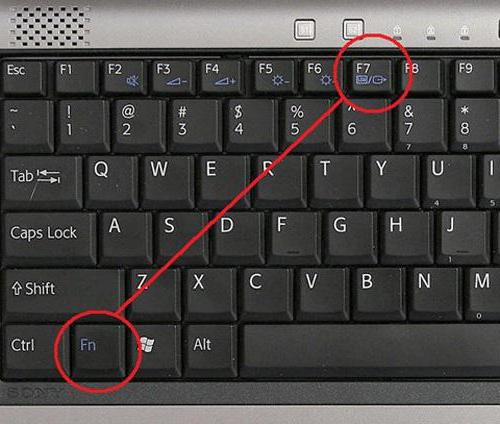
Zdaj - rešitev problema, kako vklopiti sledilno ploščico na prenosnem računalniku. Windows 10 kot operacijski sistem v tem primeru ni pomembno. Z vključevanjem tako ali tako nima nobene zveze sledilna ploščica tako rekoč mehansko. Ta možnost uporablja hkraten pritisk tipke Fn in enega od funkcijskih gumbov F1-F12, ki se nahaja v zgornji vrstici tipkovnice.
Odvisno od proizvajalca opreme lahko kot tipko za vklop uporabite tipke F4, F5, F7 in F9 skupaj z gumbom Fn, manj pogosto F1.
Značilnosti omogočanja sledilne ploščice v prenosnih računalnikih HP
Med vsemi takšnimi napravami velja posebej omeniti prenosnike HP. Proizvajalec v njih ni določil načina za omogočanje ali onemogočanje sledilne ploščice, navedene zgoraj.
Če želite rešiti problem, kako vklopiti sledilno ploščico na prenosnem računalniku (Windows 10 je operacijski sistem, proizvajalec na ta način, morate pogledati tipkovnico. Na njej morate ločeno odstraniti ustrezen gumb.

Pri nekaterih modelih morda ni prisoten, rešitev problema, kako omogočiti sledilno ploščico na prenosnem računalniku (Windows 10), pa je dvakratni ali dolg pritisk v zgornjem levem kotu plošče.
Nastavitve BIOS -a
V nekaterih primerih lahko pride do situacije, ko je naprava v nastavitvah BIOS -a onemogočena.

Če želite odpraviti situacijo, ko je prenosni računalnik vklopljen, se uporablja za vnos nastavitev primarnega V / I sistema, kjer v razdelku Napredno najdete napravo za notranjo kazalno napravo. Če ga želite omogočiti, nastavite parameter Enabled in shranite spremembe (F10). Nato se bo prenosni računalnik znova zagnal in sledilna ploščica bo delovala.
Omogočanje in onemogočanje sledilne ploščice
Zdaj pa poglejmo, kako omogočiti neposredno Orodja za Windows 10. Najprej vstopimo v standardno "Nadzorno ploščo" tako, da jo izberemo v meniju z desnim klikom na gumb "Start". Uporabite lahko tudi nadzorni ukaz v meniju Zaženi (Win + R).
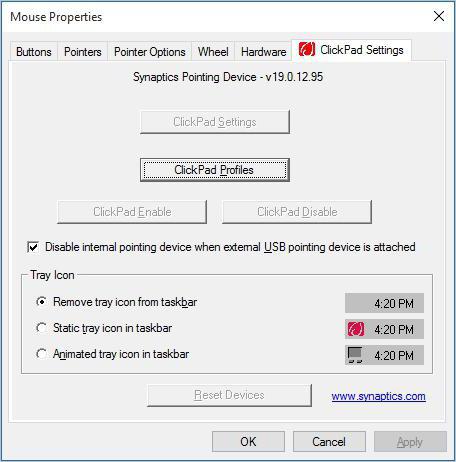
Nato morate kot pogled nastaviti prikaz majhnih ikon, nato pa izberite del miške. V oknu z lastnostmi se nato uporabi poseben jeziček Click Pad, kjer je kljukica odstranjena iz vrstice, da onemogoči notranjo kazalno napravo, ko je priključen zunanji (USB). Po tem pritisnete gumb za vklop. Če takšna dejanja iz nekega razloga želeni rezultat niso bili podani, pritisnite gumb, da obnovite privzete vrednosti. Na plošči, ki se odpre, izberete obnovitev vseh parametrov, nato pa se sistem znova zažene.
Samodejne posodobitve gonilnikov
Včasih je problem odklopa ali nedelovanja lahko povezan s prisotnostjo zastarelih gonilnikov ali njihovo odsotnostjo. Logično je domnevati, da jih je treba namestiti ali posodobiti. Ker so ti gonilniki na začetku nameščeni v prenosnih računalnikih, jih boste morali posodobiti. Poglejmo (Windows 10) s to metodo.
To naredite v "Upravitelju naprav", do katerega lahko dostopate z iste "Nadzorne plošče". Najlažji način do tega je, da v meniju Zaženi vnesete ukaz devmgmt.msc.
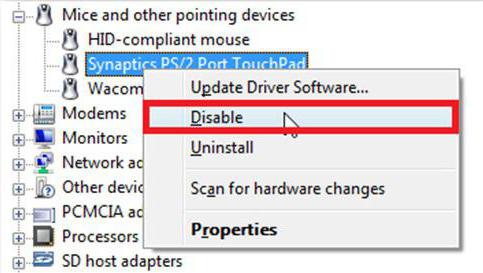
Tu najdemo želeno napravo (praviloma ima ime, kot je sledilna ploščica Synaptics PS / 2 Port). Z desno tipko miške kliknite, da odprete dodaten meni in izberete vrstico za posodobitev gonilnika. V novem oknu uporabljamo samodejno iskanje in namestitev. Če najdete posodobljene komponente, vas bo sistem o tem ustrezno obvestil. Toda sledilno ploščico bi lahko izklopili, zato je vredno preveriti njeno stanje.
Posodabljanje gonilnikov s pripomočki drugih proizvajalcev
Včasih v svoji bazi Podatki sistema Windows ustreznih gonilnikov morda ni mogoče najti. Sistem bo to preprosto zapisal ta trenutek za nameščeno napravo trenutne različice vozniki. Ročno jih lahko posodobite tako, da obiščete spletno mesto proizvajalca prenosnega računalnika, kjer najdete svoj model in naložite ustrezen gonilnik.
Toda zakaj bi to storili, če je posodobitev mogoče narediti samodejni način? Optimalna rešitev bi bila namestitev programsko opremo kot Ojačevalnik gonilnikov... Takšni pripomočki lahko neodvisno dostopajo do virov proizvajalcev opreme na internetu, iščejo in namestijo ustrezne gonilnike brez posredovanja uporabnika. Prednost tovrstnih aplikacij je v tem, da delujejo izključno neposredno s spletnimi mesti proizvajalcev opreme in razvijalcev programske opreme za njene komponente in najdejo najnovejše posodobitve za absolutno vse gonilnike, identificirane v sistemu med postopkom skeniranja.
Če vse drugo ne uspe
Nazadnje, če nobena od zgornjih rešitev ni imela učinka, je možno, da je okvara sledilne ploščice povezana z vplivom določenega virusa (takšne tudi najdemo). Če skeniranje ni odkrilo groženj, je plošča na dotik najverjetneje fizično poškodovana, zato je ne morete popraviti ali zamenjati.
Zaključek
Na splošno vprašanje omogočanja ali onemogočanja sledilne ploščice ne bi smelo povzročati posebnih težav. Bližnjice na tipkovnici so najlažje. Kar zadeva nastavitve v sistemu, privzeto onemogočanje sledilne ploščice pri uporabi zunanje miške ni nastavljeno. Izkazalo se je, da jih je nekdo namenoma ali po naključju prižgal. Mogoče nekaj programska napaka vplival na spremembo teh parametrov. To je še posebej pogosto, če je uporabnik lastni skrbnik in namesti posebno programsko opremo, ki zahteva dostop do spremembe nastavitev sistemske konfiguracije.
Zdaj bomo razpravljali o tem, kako onemogočiti prenosni računalnik Asus sledilna ploščica. To tehnična naprava nedvomno uporabno pri tradicionalni miški pa se bo uporabnik včasih moral izogniti podvajanju nadzornih funkcij. Potem se pojavi vprašanje, o možnostih reševanja, o katerih bomo zdaj govorili.
Zakaj potrebujete sledilno ploščico
Sledilna ploščica je posebna, namenjena upravljanju prenosnega računalnika brez pomožnih naprav, kot je miška. To je recimo naprava za amaterja: nekdo se prilagodi spretnemu premikanju prstov, nekdo pa samo moti sledilno ploščico, saj se pri tipkanju pogosto dotakne dlani, zato se potrebne nastavitve ponastavijo. Poleg tega se namesto tega vse pogosteje uporabljajo prenosni računalniki stacionarni računalniki ki ne potrebujejo sledilne ploščice. Spodaj bomo podrobno analizirali, kako onemogočiti prenosni računalnik Asus sledilna ploščica.
Neprofesionalni načini onemogočanja sledilne ploščice

Standardni načini za onemogočanje sledilne ploščice

Če se ob pritisku na bližnjice ali pri podrobnem pregledu zavihka "Miška" ni zgodilo nič, potem iz nekega razloga niste namestili gonilnika sledilne ploščice. Sledilne ploščice Elantech se uporabljajo v prenosnih računalnikih Asus. Če želite prenesti zahtevani gonilnik, pojdite na uradno spletno mesto Asus, izberite model prenosnika, sledilno ploščico in operacijski sistem.
Profesionalni načini za onemogočanje sledilne ploščice
Če ste napreden uporabnik in veste, lahko s tem programom varno onemogočite sledilno ploščico. Operacija se izvede v razdelku Notranja kazalna naprava: izberite ustrezno vrednost in vprašanje, kako onemogočiti sledilno ploščico na Asusu, vas ne bo več motilo.
Fleksibilni kabel lahko preprosto odklopite s sledilne ploščice tako, da odstranite zgornjo ploščo. Najprej je ta metoda namenjena strokovnjakom, ki poznajo notranjo strukturo prenosnega računalnika. Drugič, pred izvedbo operacije se morate prepričati, da sledilne ploščice ne boste nikoli več potrebovali.
Zgornje metode običajno zadostujejo za samostojno reševanje te neprijetne težave. Če pa po branju našega članka vprašanje, kako onemogočiti sledilno ploščico na prenosnem računalniku Asus, ostane nerešeno, se obrnite na strokovnjake. Možno je, da vaša naprava ne deluje pravilno ali da je prišlo do okvare programa.
Sledilna ploščica je naprava, občutljiva na dotik, zasnovana posebej za prenosni računalniki, kot so prenosni računalniki, netbooki in drugo. Sledilna ploščica se odziva na pritisk prsta na njeno površino. Uporablja se kot nadomestek (alternativa) običajni miški. Vsak sodoben prenosni računalnik je opremljen s sledilno ploščico, vendar, kot se je izkazalo, tega ni mogoče onemogočiti na nobenem prenosnem računalniku.
Zakaj onemogočiti sledilno ploščico?
Na primer, na prenosni računalnik je priključena navadna miška, ki se premika z ene mize na drugo - precej redko. Zato sledilne ploščice sploh ne uporabljam. Tudi pri delu s tipkovnico se pomotoma dotaknete površine sledilne ploščice - kazalec na zaslonu se začne tresti, označite področja, ki jih ni treba izbrati itd. V tem primeru bi bila najboljša možnost popolna zaustavitev sledilna ploščica ...
V tem članku želim razmisliti o več načinih kako onemogočiti sledilno ploščico na prenosnem računalniku... Pa začnimo ...
Prek funkcijskih tipk
Na večini modelov prenosnih računalnikov je med funkcijskimi tipkami (F1, F2, F3 itd.) Na voljo možnost onemogočanja sledilne ploščice. Običajno je označen z majhnim pravokotnikom (včasih je na gumbu poleg pravokotnika lahko tudi roka).
Onemogočanje sledilne ploščice - acer aspire 5552g: hkrati pritisnite tipki FN + F7.
Če nimate funkcijskega gumba za onemogočanje sledilne ploščice, pojdite na naslednjo možnost. Če obstaja - in ne deluje, je lahko za to nekaj razlogov:
1. Pomanjkanje voznikov
Gonilnike je treba posodobiti (po možnosti z uradne strani). Uporabite lahko tudi programe za samodejno posodabljanje gonilnikov.
2. Onemogočite funkcijske gumbe v BIOS -u
V nekaterih modelih prenosnih računalnikov V BIOS -u lahko onemogočite funkcijske tipke(na primer, nekaj podobnega sem videl pri prenosnikih Dell Inspirion). Če želite to odpraviti, pojdite v BIOS (gumbi za prijavo v Bios: http://pcpro100.info/kak-voyti-v-bios-klavishi-vhoda/), nato pojdite v razdelek NAPREDNO in bodite pozorni na element funkcijske tipke (če spremenite ustrezno nastavitev).
3. Zlomljena tipkovnica
To je precej redko. Najpogosteje nekaj odpadkov (drobtin) pride pod gumb in zato začne slabo delovati. Dovolj je, da ga pritisnete močneje in tipka bo delovala. V primeru okvare tipkovnice običajno ne deluje v celoti.
Odklop prek gumba na sami sledilni ploščici
Nekateri prenosni računalniki na sledilni ploščici imajo zelo majhen gumb za vklop / izklop (običajno v zgornjem levem kotu). V tem primeru se naloga onemogočanja zmanjša na preprost klik nanjo. Prenosni računalnik HP - Gumb za izklop sledilne ploščice (levo, zgoraj). Prenosni računalnik HP - Gumb za izklop sledilne ploščice (levo, zgoraj).
Prek nastavitev miške na nadzorni plošči sistema Windows 7/8
1. Pojdite na ploščo Upravljanje sistema Windows, nato odprite razdelek "Strojna oprema in zvok", nato pojdite na nastavitve miške. Spodaj si oglejte posnetek zaslona.
2. Če imate nameščen gonilnik sledilne ploščice (in ne privzeti, ki ga Windows pogosto namesti) - morate imeti napredne nastavitve. V mojem primeru sem moral odpreti zavihek Dell Touchpad in odpreti napredne nastavitve.
Sledilna ploščica je starostna funkcija, ki je že zdavnaj nadomestila alternativne kontrole miške. Z njim lahko v celoti nadzorujemo svojo napravo, pa naj bo to prenosni računalnik ali hibridna tablica. Številni prenosni računalniki (Acer, Asus, HP, lenovo, Dell) imajo težave s sledilno ploščico. Kaj storiti, če sledilna ploščica ne deluje na prenosnem računalniku v sistemu Windows 10? Oglejmo si 5 načinov za odpravo te težave.
1. S tipko Fn znova omogočite sledilno ploščico
Ena zgodba se mi je zgodila, ko sem v prenosnem računalniku vklopil WiFi in nehote izklopil sledilno ploščico na sledilni ploščici. Dolgo sem iskal razlog, nisem pa takoj dojel, kaj se je zgodilo. Vse se je izkazalo za preprosto, v prenosnih računalnikih je spodnji levi del tipkovnice gumb za dodatne funkcije, imenovane Fn. Za omogočanje katere koli funkcije na prenosnem računalniku je vpeta kombinacija tipk Fn in F1 ... F12. Na istih gumbih F1-F12 so narisane slike ali simboli za uporabo parametra. Na primer, če želite vklopiti sledilno ploščico, morate pritisniti Fn + F7, na samem gumbu F7 bo slika, podobna sledilni ploščici. Lahko pritisnete vse gumbe po vrstnem redu Fn + F1 ... F12, vendar ne pozabite, da obstaja funkcija za izklop zaslona, ponovno pritisnite tiste gumbe, na katerih je zaslon ugasnil.
Na nekaterih prenosnikih HP lahko sledilno ploščico vklopite in izklopite tako, da se dvakrat dotaknete roba sledilne ploščice. Blagovne znamke Asus in acer imajo lahko poleg sledilne ploščice ločen gumb. Če sledilna ploščica še vedno ne deluje, nadaljujte.
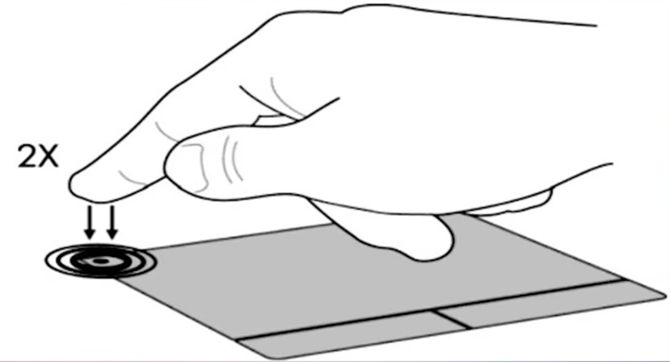
2. Odstranitev drugih gonilnikov miške
Včasih povežete cel kup gonilnikov različne naprave miši in jih nikoli niste izbrisali. Nekateri gonilniki proizvajalcev miške bodo samodejno onemogočili sledilno ploščico. Pojdi do upravitelj naprav, s pritiskom na kombinacijo gumbov Win + R. in vnesite v vrstico devmgmt.msc.
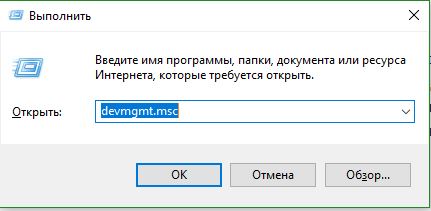
Poiščite črto, ki kaže na miške in druge kazalne naprave, kliknite bližnjico, da razširite kategorijo in izbrišete vse gonilnike miške, dokler sledilna ploščica ne začne delovati na vašem prenosnem računalniku. Če ne deluje, poskusite znova zagnati sistem, potem ko odstranite vse gonilnike. Sledilna ploščica ne deluje? Prehod na naslednji element.
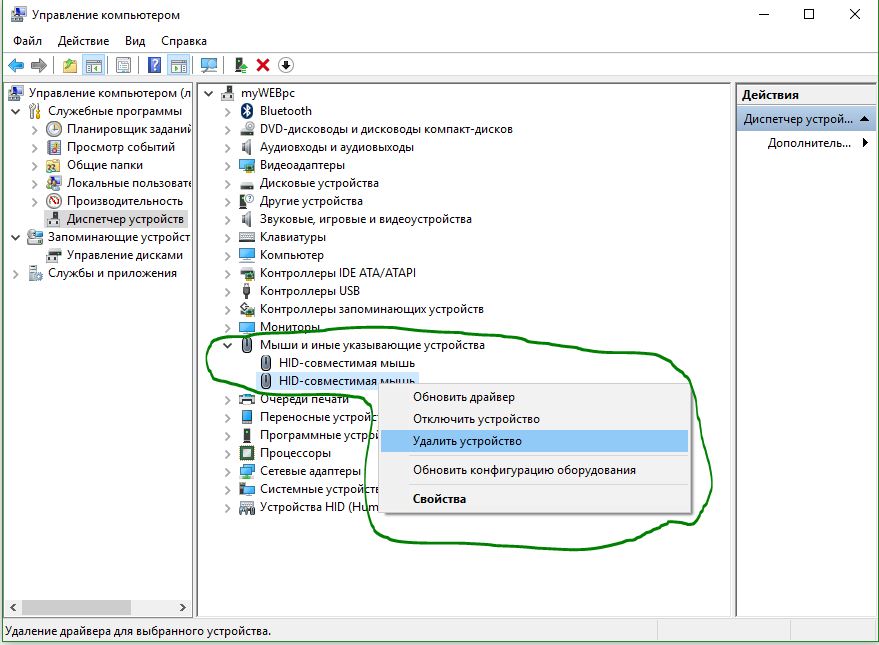
3. Posodobitev ali znižanje gonilnika sledilne ploščice
Poskusite posodobiti ali umakniti gonilnik sledilne ploščice. Pojdite na isti upravitelj naprav, kot je opisano zgoraj. Poiščite svojo sledilno ploščico, običajno poimenovano po blagovni znamki vašega prenosnika (Dell TouchPad, Lenovo TouchPad, Synaptics, HP TouchPad, Acer TouchPad, Asus sledilna ploščica.) Kliknite desni klik z miško na gonilniku in izberite lastnosti. Nato kliknite Posodobi, da preverite, ali obstajajo uporabne posodobitve za vašo sledilno ploščico.
Mnogi ljudje so na Microsoftovih forumih poročali, da je sledilna ploščica po tem prenehala delovati Posodobitve sistema Windows 10, za to morate izbrati zavijte nazaj voznik. Če gumba za povrnitev nimate označenega, ga nimate prejšnja različica voznik.
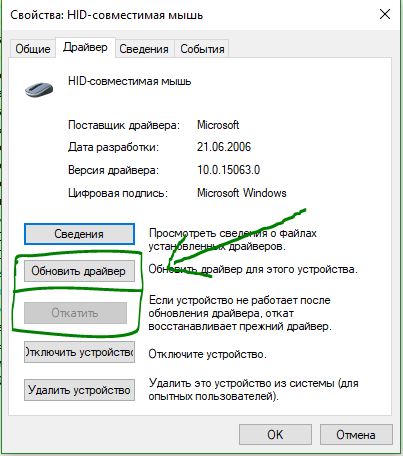
V mnogih primerih se upravitelj naprav ne zažene, da bi omogočil Touchpat na prenosnem računalniku. Če vaš Touchpat še vedno ne deluje na prenosnem računalniku v sistemu Windows 10, pojdite na lastnosti miške.
- Pokliči miško v vrsti iskalna okna in pojdi na Nastavitve miške.
- Kliknite na Dodatne možnosti miške, v oknu, ki se odpre, pojdite na Nastavitve naprave, zavihek Sledilna ploščica ali kot na sliki.
- Poiščite sledilno ploščico in kliknite omogoči.
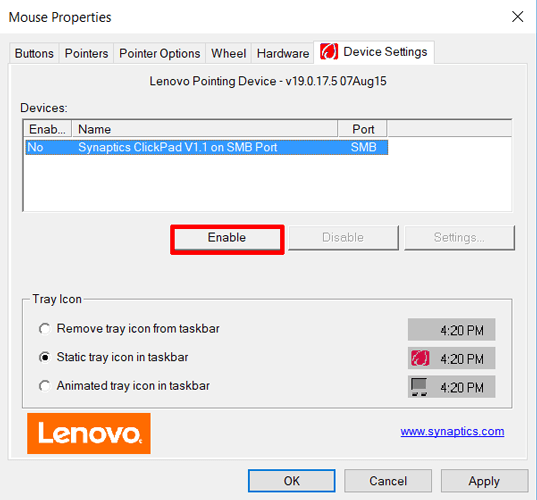
5. Onemogočite storitev vnosa z zaslonom na dotik za hibridne prenosnike
Če je vaš prenosnik hibrid (prenosni računalnik in tablični računalnik v enem z zaslonom na dotik.) Obstaja možnost, da storitev vnosa na zaslon na dotik, ki nadzoruje funkcionalnost pisala, moti vašo sledilno ploščico.
Če želite onemogočiti storitev, pritisnite win + R in vnesite services.msc in na seznamu storitev poiščite TabletInputService ali Storitev vnosa tabličnega računalnika. Z desno miškino tipko kliknite nanjo in jo onemogočite. Zelo neprijetna rešitev za tiste, ki uporabljajo zaslon na dotik in sledilne ploščice, lahko pa ostanete pametni in poskusite odstraniti gonilnike, vrniti nazaj, posodobiti in nato znova zagnati storitev.
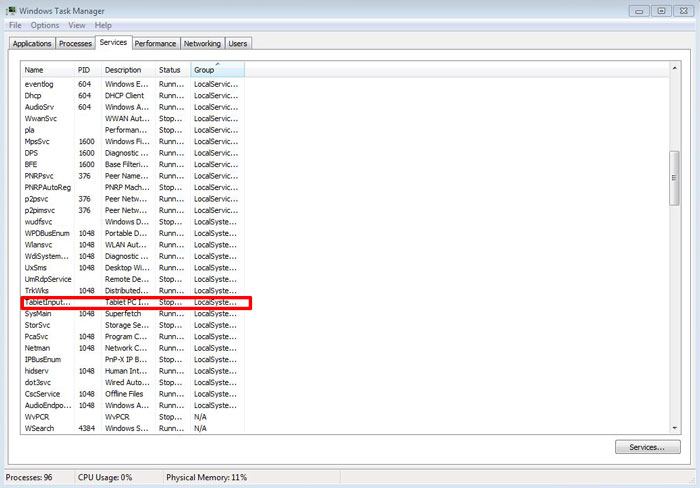
Če vas zanima vprašanje, kako onemogočiti sledilno ploščico na prenosnem računalniku, potem je ta članek za vas. Sledilna ploščica je sledilna ploščica, ki je vgrajena v naprave za mobilno uporabo (prenosni računalniki itd.).
Upravljanje poteka s pritiskom na občutljivo površino. Sledilna ploščica je zasnovana kot kompaktna zamenjava za standardno miško. Skoraj vsak današnji model ima ploščo na dotik.
Včasih mora uporabnik onemogočiti sledilno ploščico. Omeniti velja, da nekateri modeli ne omogočajo nadzora brez senzorja.
V različnih primerih je morda treba onemogočiti upravljanje na dotik. Na primer, uporabnik je navadno miško priključil na prenosni računalnik (večina ljudi misli, da je navadna miška veliko bolj priročna za nadzor vmesnika).
Računalnik se redko preuredi in običajno ostane na delovnem mestu. Poleg tega se pri uporabi tipkovnice površina sledilne ploščice pogosto dotika, kar vodi do nepotrebnega izbiranja besedila in drugih težav. Priročen izhod iz te situacije je onemogočanje plošče na dotik.
Upoštevali bomo različne načine za izklop občutljive površine prenosnega računalnika.
Kaj lahko takoj svetujete? Vsi sodobni računalniški modeli uporabljajo funkcijske tipke (na vrhu tipkovnice, F1, F2 itd.).
Večina prenosnih računalnikov ima sledilno ploščico onemogočeno. Želeni gumb označeno z majhnim pravokotnikom (včasih je poleg oblike narisana roka).
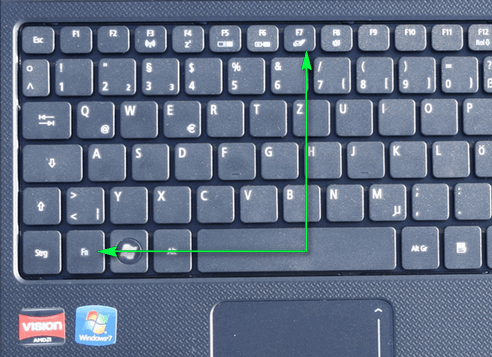
Če zahtevani ključ ni na voljo, lahko poskusite z drugo metodo. Če obstaja, vendar ne deluje, je lahko težava naslednja:
- Gonilnika ni (bolje jih je namestiti iz zaupanja vrednih virov, na spletnem mestu proizvajalca, ki ga lahko uporabite posebne pripomočke za avtomatizacijo posodobitev);
- Funkcijske tipke so neaktivne (onemogočene v Računalniški Bios). Pri nekaterih modelih so gumbi morda onemogočeni. Če želite odpraviti težavo, odprite BIOS, nato poiščite "ADVANSED" in kliknite razdelek "Funkcijska tipka" (lahko spremenite postavitev).
- Zlomljeni gumbi, tipkovnica. To se ne zgodi pogosto, ponavadi drobir lete pod gumbom in ne deluje. Lahko poskusite pritisniti močneje ali očistiti tipkovnico.
Onemogočanje na sami sledilni ploščici
Dogaja se, da ima sledilna ploščica naprave majhen gumb za vklop (običajno se nahaja zgoraj levo). S to možnostjo je celoten postopek preprost pritisk.
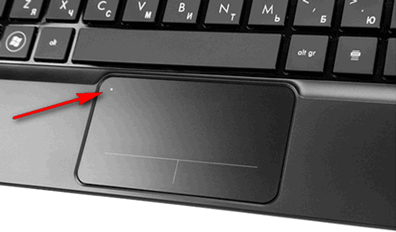
Možnosti miške v sistemu Windows
Če želite uporabiti to metodo, pojdite v meni Strojna oprema in zvok, nato odprite nastavitve miške.
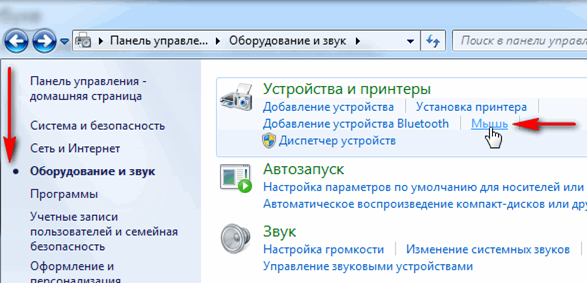
Če vaš sistem uporablja tovarniški gonilnik na plošči (in ne standardnega, ki ga je mogoče namestiti v sistemu Windows), boste morda imeli dostop do dodatne nastavitve... Potem je vse preprosto: samo potrdite polje, da popolnoma onemogočite, in plošča na dotik preneha delovati.
Obstaja uporabna možnost, ki pušča sledilno ploščico aktivno, vendar deluje v načinu, ki omejuje naključni kliki prsti, dlan. Deluje povsem pravilno, vendar kljub temu ne odpravi v celoti dotika, zato je ploščo bolje popolnoma izklopiti.

Če zahtevani gonilnik ni nameščen, napredne možnosti niso na voljo. Morate obiskati uradno spletno mesto proizvajalca in namestiti najnovejšo posodobitev.
Pomaga lahko tudi, če popolnoma odstranite gonilnik iz sistema Windows in onemogočite programe, ki samodejno izberejo in naložijo programsko opremo.
Odstranjevanje gonilnikov iz sistema
Metoda je precej nenavadna. Celoten postopek odstranjevanja gonilnikov je preprost, vendar Sistem Windows(Različica 7 in novejša) samodejno poišče in namesti manjkajočo programsko opremo za vse povezane naprave.
Izkazalo se je, da boste morali za preprečitev ponavljajočih se prenosov izklopiti internet ali počistiti polje za samodejno namestitev programske opreme in gonilnikov, da jih Windows ne išče v imenikih računalnikov ali v Microsoftovem viru.
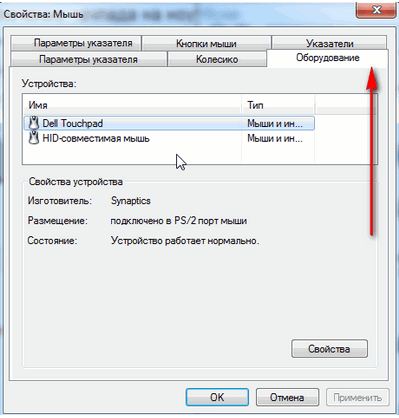
Odklop samodejno iskanje programska oprema v sistemu Windows:
- V meniju Start poiščite gumb Zaženi (lažje je uporabiti bližnjico na tipkovnici Win + R).
- Vanjo dodajte vrstico "gpedit.msc" (ne vnesite narekovajev).
- V oknu, ki se prikaže, izberite "Konfiguracija računalnika".
- Če želite, razširite postavke "Administrativne predloge" - "Sistem" - "Namestitev naprav" in na koncu vozlišče "Omejitev namestitve naprav".
- Kliknite razdelek »Prepreči namestitev naprav, ki niso opisane v drugih nastavitvah pravilnika«.
- Potrdite polje zraven »Omogoči«
- Shranite spremenjene nastavitve in znova zaženite računalnik.
Odstranitev gonilnika iz OS:
- Poiščite nadzorno ploščo sistema Windows in pojdite nanjo.
- Poiščite "opremo in zvok".
- Pojdite na "upravitelj naprav".
- Poiščite točko menija "Miške in druge kazalne naprave".
- Z desno tipko miške kliknite napravo, ki jo želite odstraniti, in kliknite ustrezen element v oknu, ki se prikaže.
Zaradi teh operacij oddaljena sledilna ploščica ne bi smela več delovati. Sistem ne bo mogel znova prenesti gonilnikov in obnoviti naprave brez pomoči uporabnika.
Uporaba BIOS -a računalnika
Najprej morate iti v BIOS. Dostopni ključi se razlikujejo glede na model. Možnost onemogočanja plošče na dotik prek BIOS -a ni na voljo v vseh prenosnih računalnikih (vendar se v mnogih uporablja).
Če želite deaktivirati sledilno ploščico, pojdite v meni »NAPREDNO« in v njej poiščite napis »Notranja kazalna naprava«. Nato preklopite v način »onemogočeno« ali »onemogočeno«. Nato shranite ustvarjene spremembe in znova zaženite sistem.

Omeniti velja, da nekateri neizkušeni uporabniki ploščo preprosto prekrijejo s kartonom (kateri koli drug primeren predmet). Kot možnost je mogoče upoštevati to metodo, vendar je težko govoriti o udobju in praktičnosti.
Vsak uporabnik bi moral vedeti kako onemogočiti sledilno ploščico na prenosnem računalniku.
 Napake v singularnosti?
Napake v singularnosti? Just Cause 2 se zruši
Just Cause 2 se zruši Terraria se ne zažene, kaj naj storim?
Terraria se ne zažene, kaj naj storim?